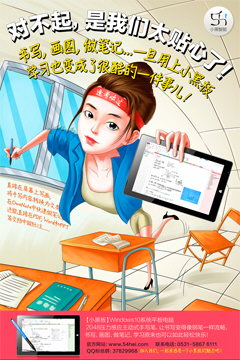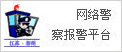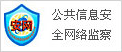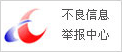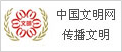如何用Word批量生成带照片的准考证
原标题:《Word里有这么神奇的操作,是打印店干的!》

有时候,我们需要打印N个文档,但是每个文档模板都差不多,只需要修改部分内容这种情况应该如何处理其实Word早就给我们提供了这样一个功能,即邮件合并,只是大多数人不知道而已
准备工作/即将开始工作
这里我以带照片的准考证为例准考证的模板都是一样的,只是姓名,照片,证件号码等信息有改动
1.把所有候选人的照片放在一个文件夹下。
2.数据源文件如下图所示,可以看到数据源中照片的路径默认应该是D:伊龙雪神奇女侠. jpg这里需要改成双斜线,即D: 伊龙雪 神奇女侠. jpg
3.空白准考证模板文件。
开始制作
1.输入邮件—开始邮件合并—信件,点击选择收件人—使用现有列表,选择数据源表的位置,并确认。
2.将光标定位到一个空白单元格,进入邮件—写入和插入字段—插入合并字段,依次插入相应的单元格。
3.将光标定位到插入的时域单元,右键—切换域或代码,在测试时间后添加 "yyyy—mm—dd ",右键—更新域。
4.在photo单元格中定位光标,输入Insert—Text—Text Part—Domain,选择IncludePicture,在文件名或URL中输入Photo:。
5.选择一张照片,使用快捷键ALT+F9,在字段代码中选择照片字样进行删除,在插入合并字段中输入照片字段,最后再次使用ALT+F9切换回来。
。郑重声明:此文内容为本网站转载企业宣传资讯,目的在于传播更多信息,与本站立场无关。仅供读者参考,并请自行核实相关内容。
相关阅读